Создание кнопки Aqua Interface
- Создайте новый символ кнопки. Вытащите экземпляр символа Button на сцену и расположите его в центре. Добавьте ключевые кадры в кадры Over, Down и Hit.
- Щелкните на кнопке в кадре Over и удалите ее, нажав клавишу Del. Вытащите на сцену экземпляр символа Button и расположите его в центре.
- Выделите кнопку на сцене в кадре Down и уменьшите ее яркость в окне свойств до – 40. Щелкните на кнопке Scene 1. Удалите клип на сцене и замените его новым символом кнопки.
- Проверьте клип. Кнопка должна мигать при наведении на нее курсора и темнеть после щелчка на ней. Закройте окно.
Совет
Правильно расположить экземпляр объекта не так уж сложно. После того как вы поместили экземпляр графического символа кнопки в 1-й кадр, добавьте ключевой кадр во 2-й кадр, соответствующий состоянию Over, и выделите новый экземпляр символа кнопки. Перейдите в окно свойств, установите флажок Swap и щелкните на символе Movie Clip. Flash заменит графический символ клипом. Не забудьте заменить в окне свойств тип на Movie Clip. - Выделите экземпляр на сцене и добавьте к нему действие getURL. Введите URL http://www.newriders.com. Закройте редактор Actionscript и сохраните клип. Выберите в меню File › Publish.
- Выйдите из Flash и проверьте кнопку в браузере. Если вы щелкнете на ней, откроется страница New Riders, как показано на рис. 17.11.
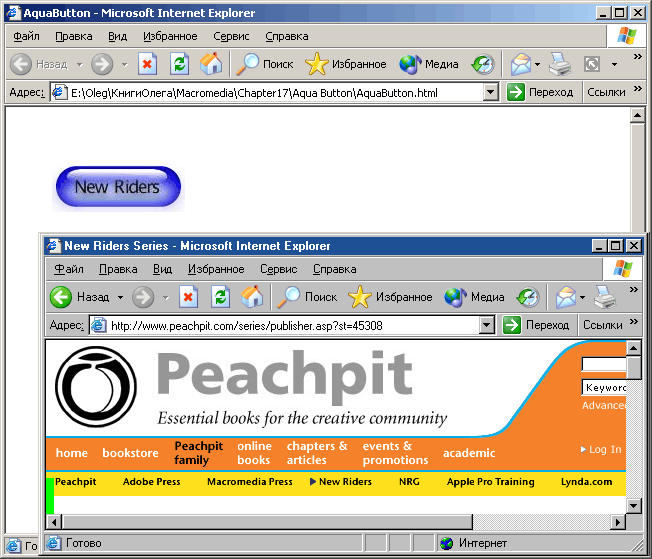
Рис. 17.11. Щелчок на кнопке в браузере открывает страницу New Riders в новом окне
